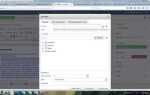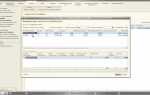Корректная настройка принтера в 1С обеспечивает стабильную печать чеков, отчетов и сопроводительных документов. Для большинства конфигураций, включая УТ, БП и Розницу, последовательность действий схожа, но важно учитывать отличия в интерфейсе и версиях платформы.
Откройте 1С в режиме конфигурации или с правами администратора. Перейдите в раздел «Администрирование» → «Печать, почта и обмен». Включите использование печатных форм и убедитесь, что параметр «Использовать настройку принтеров» активен.
В списке доступных устройств добавьте нужный принтер. Название должно точно соответствовать системному имени устройства в Windows. При необходимости укажите настройки по умолчанию: ориентация бумаги, отступы, тип бумаги. Эти параметры будут использоваться при каждом вызове печати, если не указано иное.
Для тонкой настройки перейдите в форму пользователя (справочник «Пользователи»), откройте вкладку «Настройки печати» и установите персональный принтер. Это позволяет каждому сотруднику работать со своим оборудованием без конфликтов.
После сохранения параметров выполните тестовую печать из произвольного документа. При возникновении ошибок проверьте доступ к устройству, драйвера и совместимость формата документа с типом принтера.
Проверка доступности принтера в операционной системе
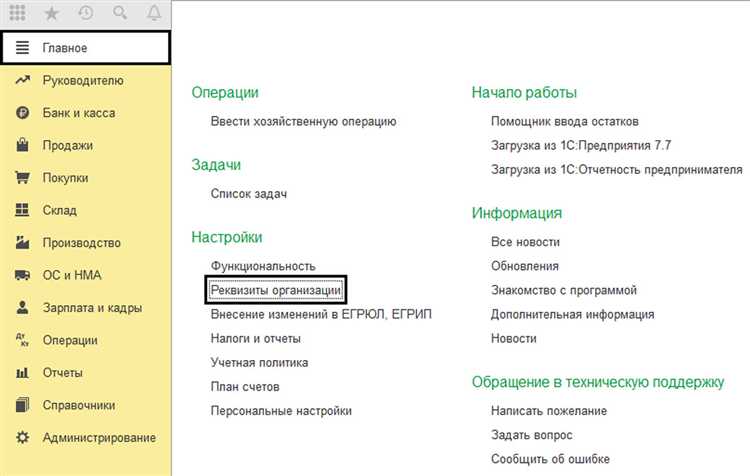
Откройте Панель управления и перейдите в раздел Устройства и принтеры. Убедитесь, что нужный принтер отображается в списке установленных устройств. Если его нет, установка драйвера обязательна перед подключением к 1С.
Кликните правой кнопкой мыши по значку принтера и выберите Просмотр очереди печати. Если устройство неактивно или отображается как отключено, необходимо устранить проблему на уровне драйвера или подключения к сети.
Проверьте статус принтера в диспетчере устройств: нажмите Win + X, выберите Диспетчер устройств, найдите раздел Принтеры. Если рядом с именем устройства отображается восклицательный знак – драйвер работает некорректно. Установите совместимую версию с сайта производителя.
Для сетевого принтера убедитесь в доступности IP-адреса. Откройте командную строку (Win + R, команда cmd) и выполните ping [IP-адрес принтера]. Ответ без потерь означает, что устройство в сети и готово к работе.
Если принтер подключён через USB, используйте команду printui.exe /s /t2 для открытия расширенных параметров. Убедитесь, что драйвер назначен корректно, а порт выбран в соответствии с типом подключения (например, USB001).
Настройка прав доступа к принтеру для пользователей
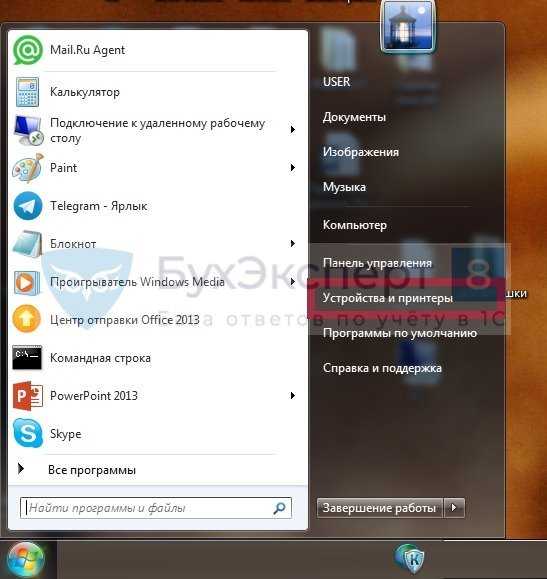
Откройте «Панель управления» на сервере, где установлен принтер, перейдите в раздел «Устройства и принтеры». Кликните правой кнопкой мыши по нужному принтеру и выберите «Свойства принтера». Перейдите на вкладку «Безопасность».
Нажмите кнопку «Изменить» и добавьте пользователей или группы, которым требуется доступ. Чтобы подключение из 1С работало корректно, назначьте права «Печать» и «Управление очередью». Без этих прав 1С может вернуть ошибку при попытке печати или не будет отображать принтер в списке доступных.
Для терминальных пользователей, работающих в RDP-сессиях, обязательно убедитесь, что назначены права на локальный или перенаправленный принтер. Проверяйте учетные записи, под которыми запускается сеанс, и дайте доступ конкретным SID, если используется групповая политика.
Если используется сервер печати в домене, настройте разрешения через оснастку «Управление печатью» (printmanagement.msc). Найдите нужный принтер, откройте его свойства и перейдите на вкладку «Безопасность». Убедитесь, что группа Domain Users или конкретные сотрудники имеют право печати.
После внесения изменений выполните команду gpupdate /force на клиентской машине или перезапустите сеанс пользователя, чтобы обновить политики безопасности и отобразить доступные устройства в 1С.
Добавление принтера в настройки Windows для 1С
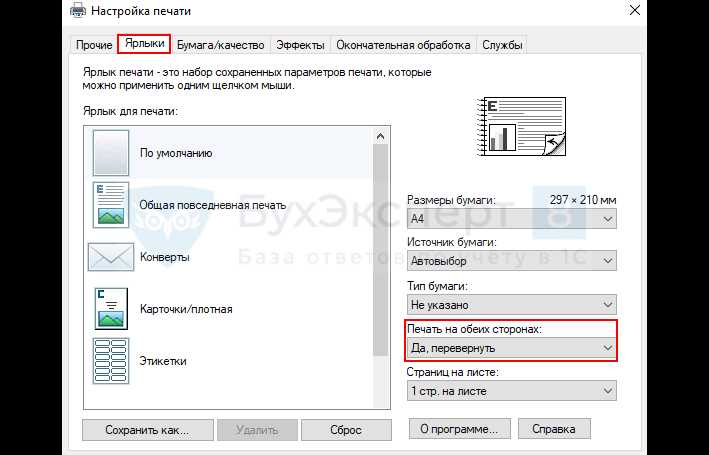
Откройте «Параметры» Windows через меню «Пуск» и перейдите в раздел «Устройства» → «Принтеры и сканеры».
Нажмите «Добавить принтер или сканер». Дождитесь окончания поиска устройств. Если нужный принтер не отображается, щёлкните по ссылке «Необходимый принтер отсутствует в списке».
Выберите способ подключения. Для сетевого устройства укажите IP-адрес или имя принтера в формате \\имя_компьютера\имя_принтера. При локальном подключении выберите нужный COM, LPT или USB-порт.
Выберите драйвер. Если Windows не предлагает подходящий вариант, нажмите «Установить с диска» и укажите путь к файлам драйвера, предоставленным производителем.
Задайте имя принтера. Убедитесь, что оно понятно и однозначно, особенно при работе в локальной сети. Пример: HP_LaserJet_Склад.
На этапе общего доступа укажите, будет ли принтер использоваться другими пользователями. Для сетевой печати обязательно включите общий доступ.
После завершения установки откройте свойства принтера. На вкладке «Дополнительно» убедитесь, что используется актуальный драйвер. На вкладке «Порты» проверьте правильность указания интерфейса.
Для корректной работы с 1С желательно установить принтер по умолчанию. Перейдите в «Принтеры и сканеры», выберите устройство, нажмите «Управление» и задайте его как основной.
Проверьте печать тестовой страницы. Если устройство печатает корректно, можно переходить к настройке в самой 1С.
Выбор принтера по умолчанию в параметрах сеанса
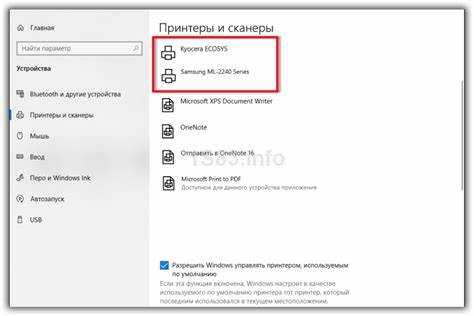
Для установки принтера по умолчанию в 1С необходимо выполнить настройку в параметрах сеанса пользователя. Это позволит использовать указанный принтер для всех операций печати без ручного выбора каждый раз.
- Откройте конфигурацию 1С под пользователем, которому требуется задать принтер по умолчанию.
- Перейдите в меню Сервис → Параметры.
- Выберите вкладку Печать.
- В поле Принтер по умолчанию нажмите кнопку выбора (три точки).
- Из появившегося списка выберите нужный принтер, установленный в системе Windows.
- Нажмите ОК для сохранения изменений.
Если принтер не отображается в списке:
- Убедитесь, что он установлен в операционной системе и доступен текущему пользователю.
- Проверьте доступность устройства через панель управления Windows.
- Перезапустите 1С после установки нового принтера в системе.
Настройка применяется индивидуально для каждого пользователя и действует только в рамках текущей информационной базы. Для разных баз настройку необходимо повторить.
Настройка принтера в конфигурации 1С:Предприятие
Для начала откройте конфигурацию в режиме 1С:Предприятие с полными правами. Перейдите в меню Файл → Печать → Настройка принтеров. Здесь отображаются все принтеры, установленные в системе Windows. Убедитесь, что нужное устройство присутствует в списке и доступно.
Выберите необходимый принтер и нажмите Установить по умолчанию, если предполагается использовать его для большинства документов. Это упростит печать без необходимости выбора устройства вручную каждый раз.
Далее откройте раздел Администрирование → Печатные формы, отчеты и обработки. Активируйте настройку Использовать диалог выбора принтера, если требуется подтверждение перед каждой печатью. Это полезно при работе с несколькими устройствами.
Для привязки конкретного принтера к определённому документу (например, чеков или накладных) откройте форму настройки печати этого объекта. Перейдите во вкладку Дополнительные настройки и укажите нужное устройство в поле Принтер по умолчанию.
Если используется собственная обработка печати, проверьте код модуля на наличие метода УстановитьПринтер(). Пример: УстановитьПринтер(«HP_LaserJet_Pro»). Это гарантирует выбор нужного устройства независимо от системных настроек.
После внесения изменений выполните тестовую печать. Откройте любой документ, нажмите Печать и убедитесь, что используется нужный принтер. Если устройство не реагирует – проверьте его статус в операционной системе и наличие драйверов.
Назначение принтера для конкретного вида печатной формы
Откройте форму, предназначенную для печати (например, «Счет на оплату»), нажмите «Печать» → «Настройки печати». В открывшемся окне выберите нужную печатную форму и нажмите «Настроить…».
При использовании нескольких рабочих мест настройку следует выполнять на каждом клиенте отдельно либо централизованно через обработку «Настройка параметров печати» (если поддерживается в конфигурации).
Для хранения индивидуальных настроек принтера по форме можно использовать механизм «Пользовательских настроек» или «Роли и интерфейсы», если требуется назначение по группам пользователей.
Решение проблемы отсутствия принтера в списке 1С
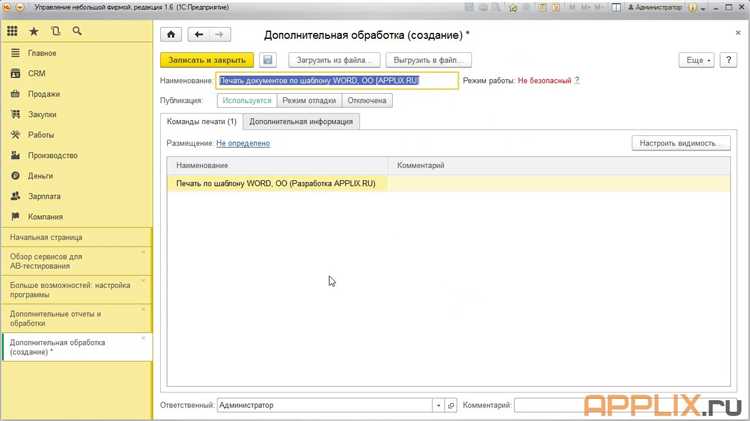
Если принтер не отображается в списке устройств при попытке печати из 1С, необходимо последовательно выполнить следующие действия:
- Убедитесь, что принтер установлен в системе Windows и отображается в разделе «Устройства и принтеры». Если его нет – установите драйвер и подключите принтер повторно.
- Проверьте, установлен ли принтер по умолчанию. 1С чаще корректно работает именно с тем устройством, которое выбрано как основной принтер в Windows.
- Откройте конфигурацию 1С под пользователем, у которого возникла проблема. Перейдите в меню «Сервис» → «Параметры» → «Печать». Убедитесь, что отображение локальных принтеров не отключено.
- При использовании тонкого клиента проверьте, разрешена ли передача локальных принтеров через RDP. Для этого на стороне клиента запустите mstsc.exe, нажмите «Показать параметры», перейдите на вкладку «Локальные ресурсы» → «Печать» и отметьте нужные принтеры.
- В случае работы через терминальный сервер проверьте политику перенаправления принтеров в редакторе локальной групповой политики:
gpedit.msc→ «Конфигурация пользователя» → «Административные шаблоны» → «Компоненты Windows» → «Удаленный рабочий стол» → «Перенаправление принтеров». - Откройте файл
1cv8.usrв каталоге профиля пользователя. Убедитесь, что параметры печати не были повреждены – при необходимости удалите файл, чтобы сбросить настройки. - Запустите 1С с параметром
/UseDefaultPrinterчерез командную строку, чтобы принудительно использовать системный принтер по умолчанию. Пример:"C:\Program Files\1cv8\8.3.XX.XXXX\bin\1cv8.exe" ENTERPRISE /UseDefaultPrinter
Если после выполнения всех шагов принтер не появляется, проверьте наличие обновлений 1С и драйверов принтера, а также протестируйте работу в новой базе без дополнительных обработчиков и расширений.
Проверка печати тестового документа из 1С
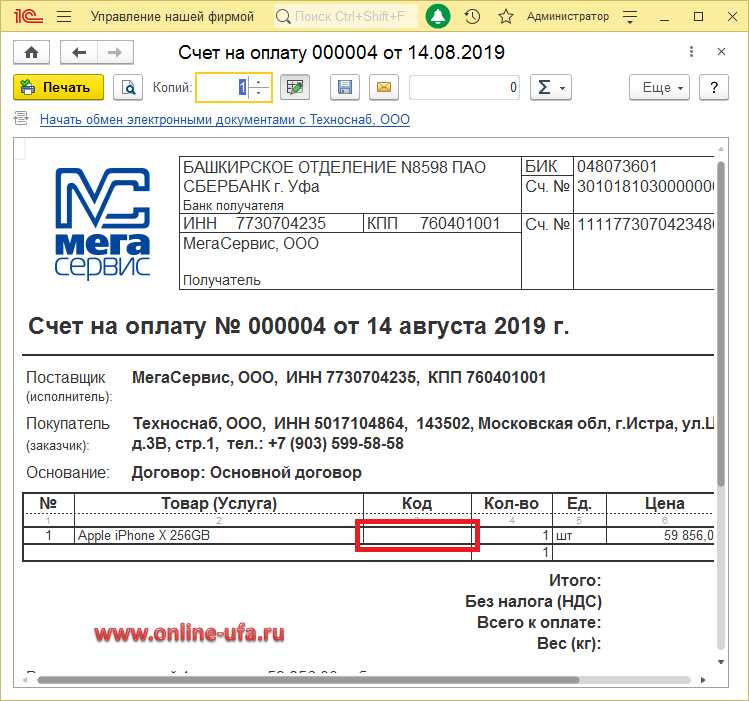
Откройте конфигурацию 1С, из которой предполагается печатать документы. Перейдите в любой объект, поддерживающий печатную форму, например, в раздел «Покупки» – «Счета поставщиков» или «Реализация товаров и услуг».
Создайте новый документ или откройте существующий. Нажмите кнопку «Печать» и выберите доступную печатную форму, например, «Счет на оплату» или «Товарная накладная». После формирования печатной формы нажмите кнопку «Печать» в открывшемся окне предпросмотра.
Убедитесь, что выбран именно тот принтер, который был добавлен ранее. Если система предлагает сохранить документ в файл – это указывает на неверно установленный по умолчанию принтер или отсутствие драйвера. В этом случае проверьте настройки принтера в панели управления Windows и убедитесь, что драйвер установлен корректно.
После запуска печати убедитесь, что документ напечатан без искажений: текст не обрезан, все поля читаемы, шрифты отображаются корректно. В случае ошибок проверьте следующие параметры:
- Совпадение формата бумаги в настройках принтера и в 1С
- Ориентация страницы (книжная или альбомная)
- Поле отступов и масштаба печати
Если используется нестандартный шаблон печатной формы (например, с логотипом), проверьте его отображение. При необходимости откройте макет формы через конфигуратор 1С и убедитесь в корректности размещения элементов.
Для повторной проверки можно использовать кнопку «Просмотр» рядом с кнопкой «Печать» – она позволяет визуально оценить результат без печати.